Propriétés
La recherche peut être limitée à une ou plusieurs propriétés de composant (détails et facettes) en utilisant les options dans l'onglet Propriétés, ainsi que pour correspondre aux contenus des propriétés. Agrandir le dialogue Chercher ou Remplacer en cliquant sur la touche Plus, puis en sélectionnant l'onglet Propriétés (capture d'écran ci-dessous).
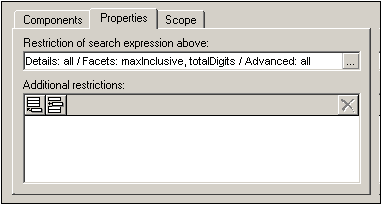
L'onglet Propriétés consiste en deux parties : (i) pour limiter le terme de recherche principal (saisi dans le champ de texte Chercher) ; et (ii) pour ajouter des restrictions de contenu supplémentaires (qui ont leur propre terme de correspondance) ; voir la section Restrictions supplémentaires ci-dessous.
Sélection de propriétés
Vous pouvez saisir les types de propriété que vous souhaitez chercher en cliquant sur l'icône Ajouter  , qui se trouve à droite du champ de texte (voir capture d'écran ci-dessus). Le dialogue Limitations de propriété s'ouvre (capture d'écran ci-dessous), dans lequel vous pouvez choisir les propriétés que vous souhaitez chercher en les cochant. Les propriétés sont organisées en trois groupes : (i) Détails; (ii) Facettes; (iii) Avancé (comme la propriété DerivedFrom). Cocher Détails, Facettes, ou Avancé pour sélectionner toutes les propriétés dans ce groupe. Décocher un groupe pour désélectionner toutes les propriétés de ce groupe, y compris les propriétés qui ont été sélectionnées individuellement. C'est pourquoi les propriétés individuelles peuvent être sélectionnées uniquement lorsque l'item de groupe est décoché. Les propriétés sélectionnées sont saisies dans le champ de texte (voir capture d'écran ci-dessus).
, qui se trouve à droite du champ de texte (voir capture d'écran ci-dessus). Le dialogue Limitations de propriété s'ouvre (capture d'écran ci-dessous), dans lequel vous pouvez choisir les propriétés que vous souhaitez chercher en les cochant. Les propriétés sont organisées en trois groupes : (i) Détails; (ii) Facettes; (iii) Avancé (comme la propriété DerivedFrom). Cocher Détails, Facettes, ou Avancé pour sélectionner toutes les propriétés dans ce groupe. Décocher un groupe pour désélectionner toutes les propriétés de ce groupe, y compris les propriétés qui ont été sélectionnées individuellement. C'est pourquoi les propriétés individuelles peuvent être sélectionnées uniquement lorsque l'item de groupe est décoché. Les propriétés sélectionnées sont saisies dans le champ de texte (voir capture d'écran ci-dessus).
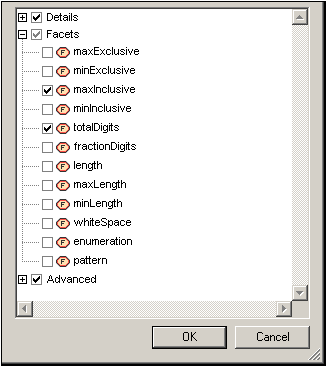
Noter : À chaque fois que l'onglet Propriétés ou le dialogue Chercher/Remplacer est ouvert, la sélection des propriétés précédentes est retenue.
Restrictions supplémentaires
Une restriction supplémentaire vous permet de spécifier la valeur de la propriété que vous souhaitez rechercher. Par exemple, si vous recherchez un élément appelé state avec une énumération MA (pour l'État US de Massachusetts), vous pourriez spécifier la value MA de la propriété enumeration avec l'option Restrictions supplémentaires. Procéder comme suit :
1.Dans le volet Restrictions supplémentaires, cliquer sur l'icône Ajouter ou Insérer (capture d'écran ci-dessous).
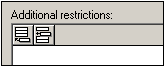
2.Cela permet d'ajouter une colonne au volet et le dialogue Restriction de propriété s'ouvre. Désélectionner toutes les propriétés et sélectionner uniquement la propriété enumeration (capture d'écran ci-dessous).
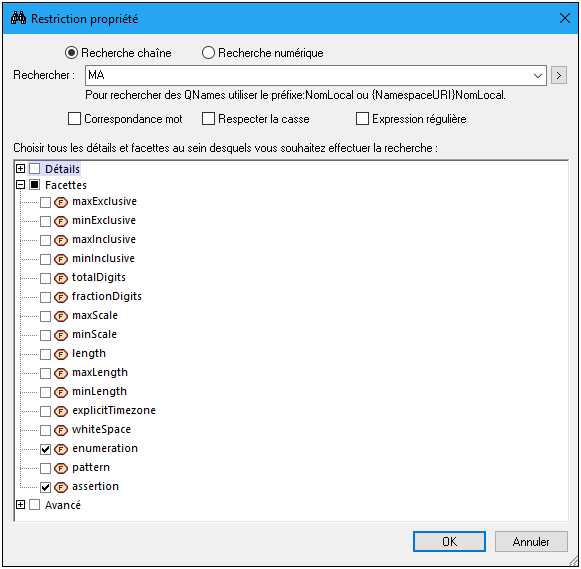
3.Dans le champ de texte situé en haut du dialogue, saisir la valeur d'énumération à chercher, dans ce cas, MA (voir capture d'écran ci-dessus).
4.Cliquer sur OK. La restriction supplémentaire est saisie dans la ligne récemment créée dans le volet Restrictions supplémentaires (capture d'écran ci-dessous).
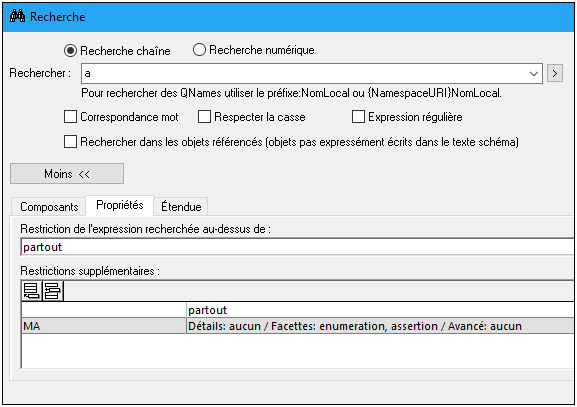
Dans la capture d'écran ci-dessus, veuillez noter que le terme de la recherche est ipo:state. Dans l'onglet Propriétés, partout spécifie que toutes les propriétés seront recherchées mais que la restriction supplémentaire spécifie que la recherche se limitera à des énumérations ayant une valeur de MA.
Plusieurs restrictions supplémentaires peuvent être rajoutées pour limiter encore la recherche. Afin de supprimer une restriction supplémentaire, sélectionner la restriction supplémentaire et cliquer sur l'icône Supprimer.
Noter : À chaque fois que l'onglet Propriétés ou que le dialogue Chercher/Replace est ouvert, les restrictions supplémentaires précédentes sont conservées.